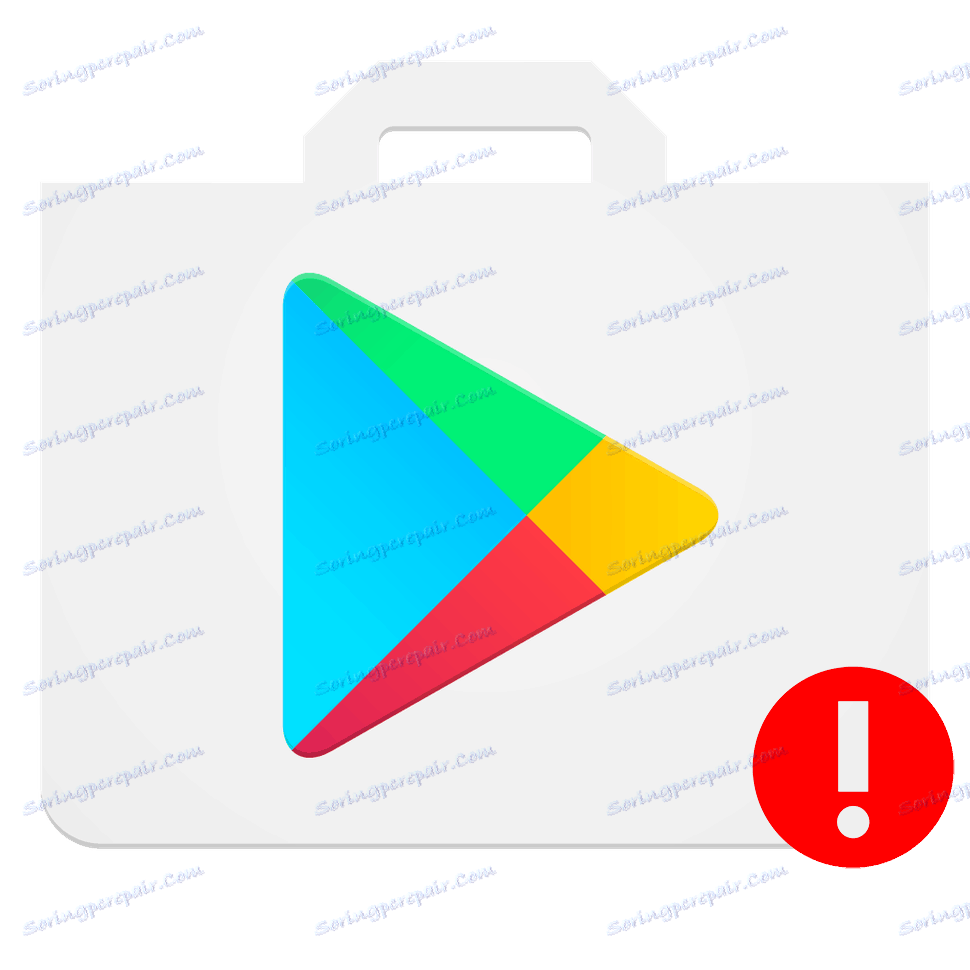Rozwiązywanie problemów z błędem "Pobierz w toku" na rynku Play
Podczas aktualizacji lub pobierania aplikacji z Zagraj w Market możesz napotkać błąd "Oczekiwanie na pobranie". Ten problem może wystąpić z kilku powodów, które zostaną omówione później.
Poprawiono błąd "Oczekiwanie na pobranie" na rynku Play
Jeśli masz do czynienia z tym problemem, możesz pozbyć się go zarówno w kilka minut, jak i trochę "spocić". Dlatego najpierw zostaną wymienione najprostsze rozwiązania.
Metoda 1: Uruchom ponownie urządzenie
Większość błędów może wynikać z niewielkiej awarii systemu, którą można naprawić przez banalne ponowne uruchomienie gadżetu. Uruchom ponownie urządzenie i spróbuj ponownie pobrać lub zaktualizować aplikację.
Metoda 2: Znajdź stabilne połączenie internetowe
Innym powodem może być nieprawidłowe działanie Internetu na urządzeniu. Może to być wynikiem kończenia lub kończenia ruchu na karcie SIM lub połączeniu WI-FI. Sprawdź swoją pracę w przeglądarce i jeśli wszystko działa, przejdź do następnej metody.
Metoda 3: Karta Flash
Ponadto karta pamięci flash zainstalowana w urządzeniu może mieć wpływ na działanie Sklepu Play. Upewnij się, że jest stabilny i działa z czytnikiem kart lub innym gadżetem, lub po prostu go usuń i spróbuj pobrać odpowiednią aplikację.
Metoda 4: Automatyczna aktualizacja aplikacji na rynku Play
Podczas pobierania nowej aplikacji komunikat oczekujący może pojawić się również z powodu aktualizacji wcześniej zainstalowanych plików. Może się to zdarzyć, jeśli w ustawieniach Google Play wybrana zostanie automatyczna aktualizacja "Zawsze" lub "Tylko przez WI-FI" .
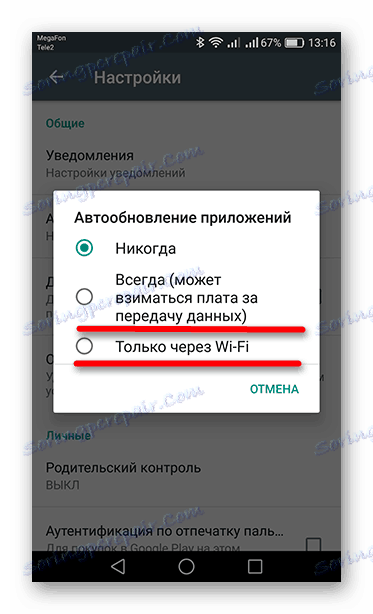
- Aby dowiedzieć się więcej o aktualizowaniu aplikacji, przejdź do aplikacji Sklep Play i kliknij trzy paski wskazujące przycisk "Menu" w lewym górnym rogu ekranu. Możesz go również wywołać, przeciągając palcem z lewej krawędzi ekranu w prawo.
- Następnie przejdź do zakładki "Moje aplikacje i gry" .
- Jeśli masz to samo, co na poniższym zrzucie ekranu, poczekaj, aż aktualizacja się zakończy, a następnie kontynuuj pobieranie. Możesz też zatrzymać wszystko, klikając krzyżyki naprzeciwko zainstalowanych aplikacji.
- Jeśli jest przycisk "Aktualizuj" znajdujący się naprzeciwko wszystkich aplikacji, powód "Pobierz w toku" należy szukać w innym miejscu.
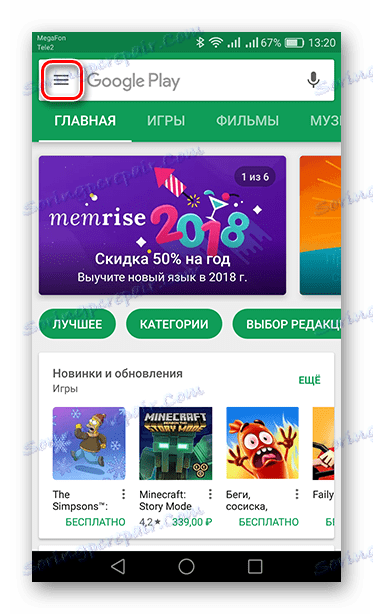
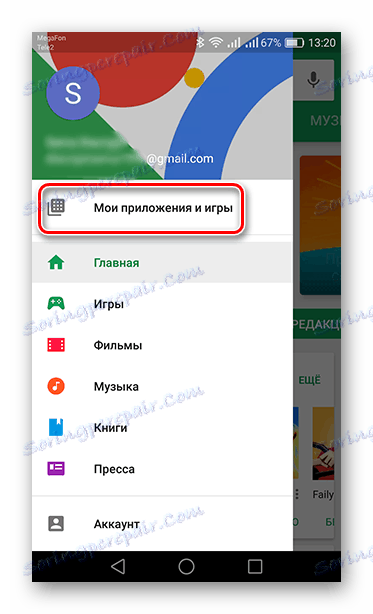
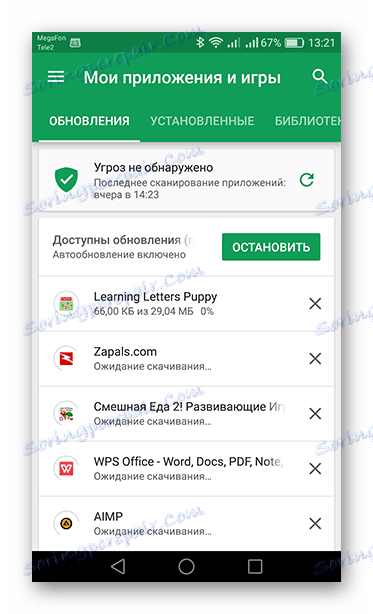
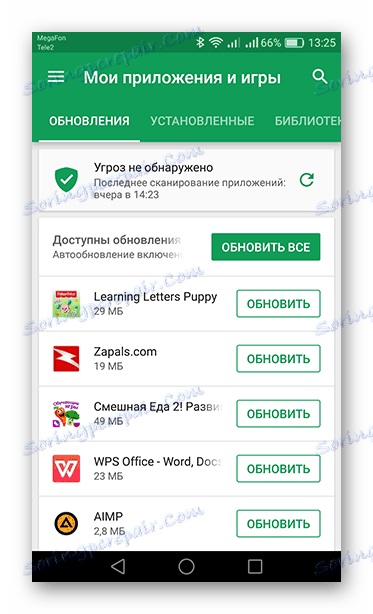
Przejdźmy teraz do bardziej złożonych rozwiązań.
Metoda 5: Wyczyść dane rynku Play
- W "Ustawieniach" urządzenia przejdź do zakładki "Aplikacje" .
- Na liście znajdź element "Play Market" i przejdź do niego.
- Na urządzeniach z systemem Android w wersji 6.0 i nowszych przejdź do sekcji "Pamięć", a następnie kliknij przyciski "Wyczyść pamięć podręczną" i "Resetuj" , potwierdzając wszystkie te działania w wyskakującym okienku po kliknięciu wiadomości. W poprzednich wersjach przyciski te będą widoczne w pierwszym oknie.
- Aby naprawić, przejdź do "Menu" i wybierz "Usuń aktualizacje" , a następnie kliknij "OK" .
- Następnie usuniesz aktualizacje i przywrócisz oryginalną wersję Play Market. Po kilku minutach, przy stabilnym połączeniu z Internetem, aplikacja zaktualizuje się do aktualnej wersji i błąd pobierania powinien zniknąć.
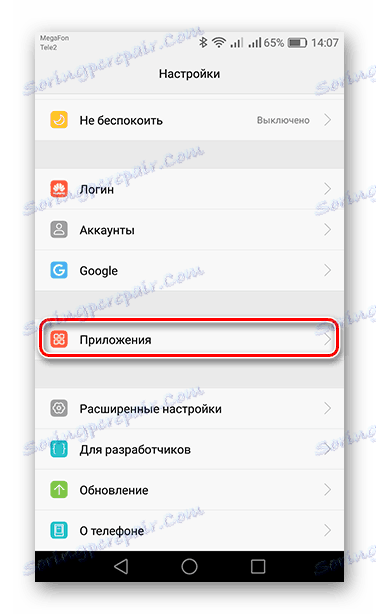

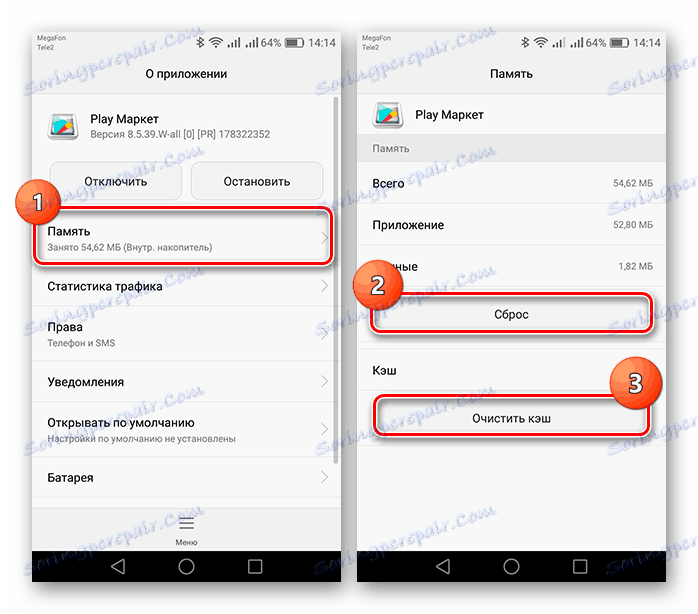
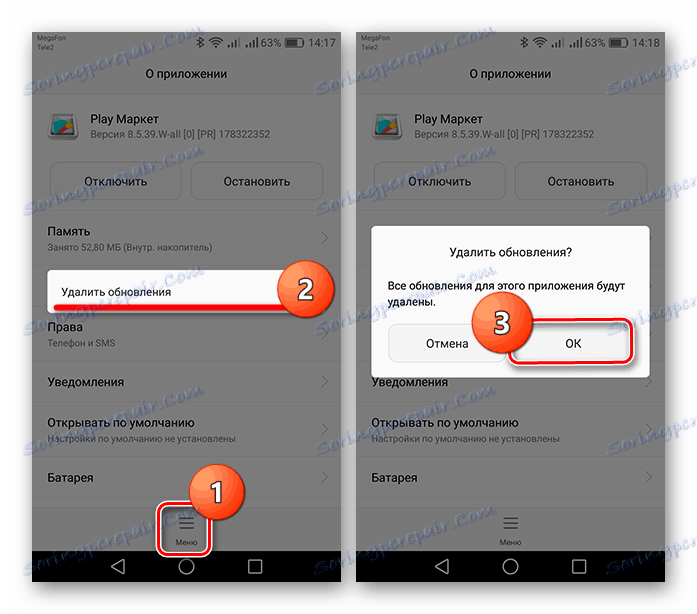
Metoda 6: Usuń i dodaj konto Google
- Aby usunąć dane konta Google z urządzenia, w "Ustawieniach" przejdź do "Konta" .
- Następnym krokiem jest "Google" .
- Teraz kliknij przycisk w formie kosza z podpisem "Usuń konto" i potwierdź akcję, naciskając kilkakrotnie odpowiedni przycisk.
- Następnie, aby wznowić konto, wróć do "Konta" i przejdź do "Dodaj konto" .
- Z listy wybierz "Google" .
- Następnie pojawi się okno Dodaj konto, w którym można wprowadzić istniejące konto lub utworzyć nowe. Ponieważ w tej chwili masz konto, w odpowiednim wierszu wprowadź numer telefonu lub adres e-mail, na który był wcześniej zarejestrowany. Aby przejść do następnego kroku, kliknij "Dalej" .
- W następnym oknie wprowadź hasło i naciśnij "Dalej" .
- Na koniec kliknij "Akceptuj", aby potwierdzić wszystkie umowy i warunki korzystania z usług Google.
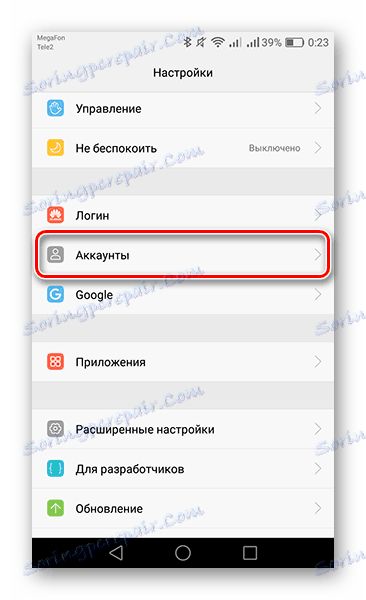
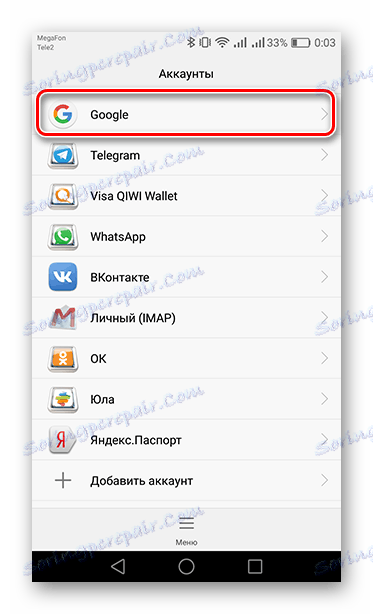
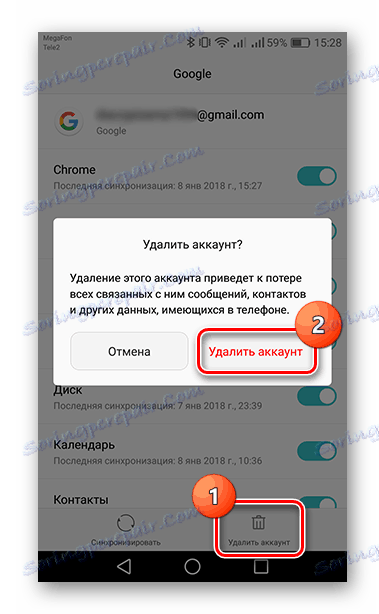
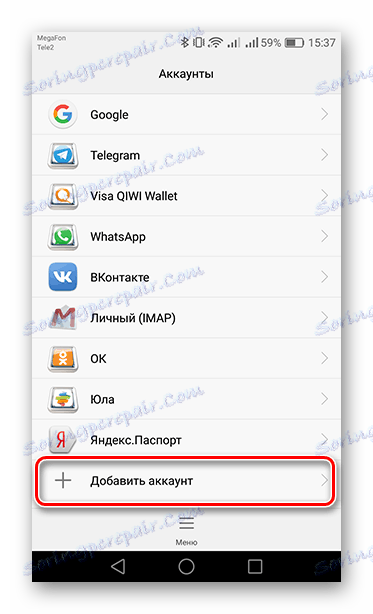
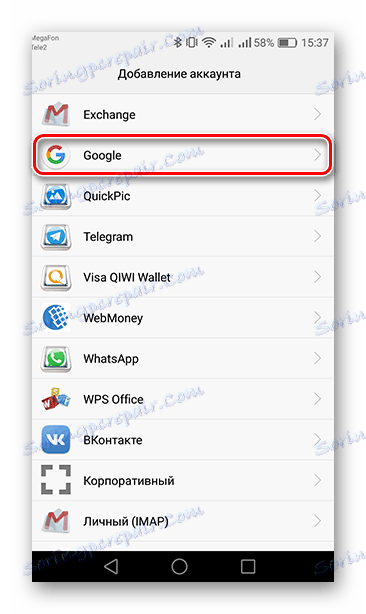
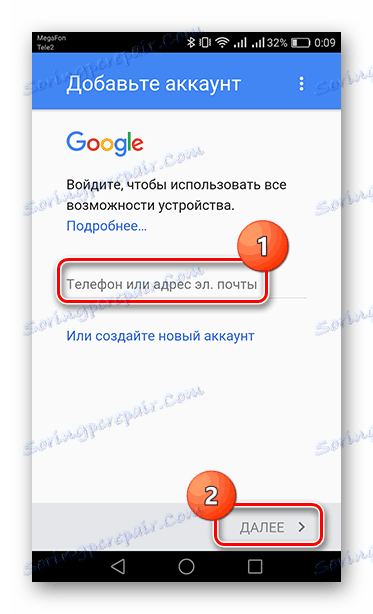
Czytaj także: Jak zarejestrować się w Sklepie Play
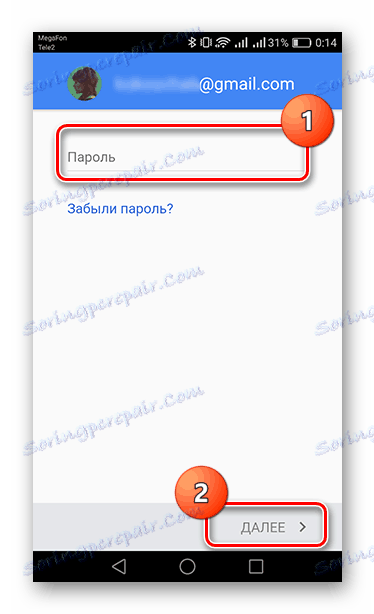
Czytaj więcej: Jak odzyskać hasło na swoim koncie Google
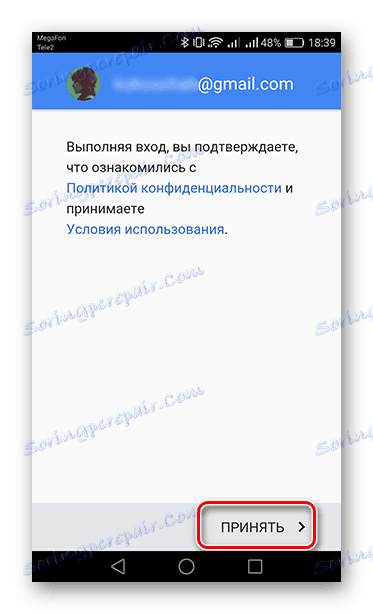
Następnie możesz skorzystać z usług Play Market.
Metoda 7: Zresetuj wszystkie ustawienia
Jeśli po wszystkich manipulacjach ze Sklepem Play nadal pojawia się komunikat "Oczekiwanie na pobranie" , nie można tego zrobić bez resetowania ustawień. Aby dowiedzieć się, jak usunąć wszystkie informacje z urządzenia i przywrócić je do ustawień fabrycznych, kliknij poniższy link.
Czytaj więcej: Zresetuj do Androida
Wygląda na to, że istnieje wiele rozwiązań tego problemu i można go w zasadzie pozbyć się w nie więcej niż minutę.